分类
我们都会在电脑安装很多软件并保存大量文件,所以这个时候我们可以通过系统自带的搜索功能搜索文件,最近有用户升级到win10后发现搜索功能出现问题,搜索不到结果,出现这个问题可能是升级过程中出现异常所致,这边小编跟大家介绍升级win10系统后搜索不能用的解决方法。
解决方法如下:
1、右键开始—运行—输入regedit回车打开注册表;
2、展开注册表项HKEY_LOCAL_MACHINE\SOFTWARE\Microsoft\Windows\CurrentVersion\Explorer\FolderTypes\{ef87b4cb-f2ce-4785-8658-4ca6c63e38c6}\TopViews;
3、右键删除{00000000-0000-0000-0000-000000000000}项;
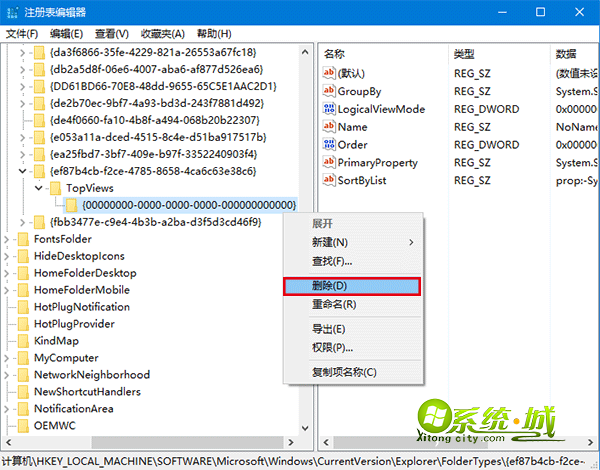
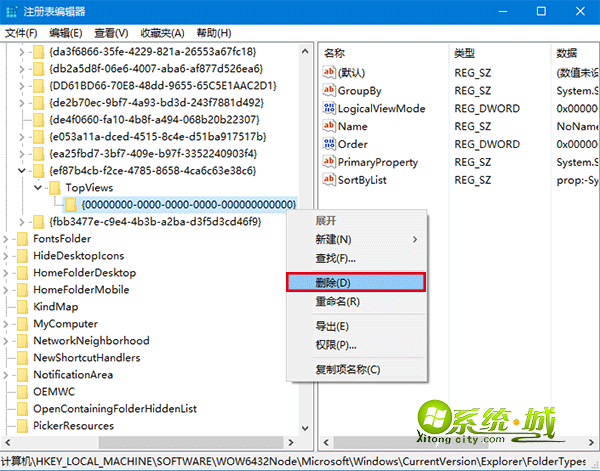
以上是通过修改注册表方法解决升级win10后不能搜索的问题,有遇到这个问题的用户可以参照上述方法来解决。
热门教程
网友评论